小编分享怎么更改Windows11锁屏壁纸(Windows11怎么设置锁屏壁纸)
|
Win11系统是目前大家都在使用的最新电脑操作系统,我们都知道电脑在长时间不使用,系统就会自动近日锁屏,很多用户不喜欢默认的锁屏壁纸,那么如何更改Windows11锁屏壁纸呢?下面小编就为大家简单的介绍一下!
更改Windows11锁屏壁纸方法教程 要更改锁屏壁纸,请单击“开始”按钮,然后单击“设置”图标。或者,您可以使用键盘快捷键 Windows 键 I直接打开设置。
设置启动后,单击左侧列表中的个性化。然后,单击“个性化”部分下右侧菜单中的“锁定屏幕”按钮。
现在,在个性化 》 锁定屏幕部分下,单击“个性化您的锁定屏幕”部分中的下拉菜单。你有三个选择。
Windows Spotlight:图像由 Windows 自动设置。 图片:这允许您从 Microsoft 中选择图像或从您的收藏中选择照片。您只需要浏览到它并将其设置为锁屏壁纸。 幻灯片:这让您可以选择一个包含照片和其他图像的文件夹,它们将定期轮换。
您可以选择 Windows 11 中已包含的图像或浏览到您自己的照片。 选择要用于锁定屏幕的图像后,您可能需要更改显示通知的应用程序。为此,请单击“锁定屏幕状态”旁边的菜单并选择一个应用程序。请注意,如果您不想显示任何内容,则可以选择无。
当您按键盘上的 Enter 键、单击鼠标或在触摸屏设备上向上滑动时,它会转到登录屏幕。当您设置锁定屏幕墙纸时,它也会更改为登录屏幕。但是你可以禁用它。
当您处于个性化 》 锁定屏幕部分时,关闭“在登录屏幕上显示锁定屏幕背景图片”按钮。 |
- 上一篇
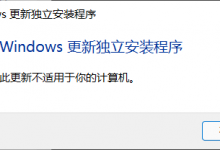
教你Windows独立安装程序此更新不适用于你的计算机怎么解决
许多用户在使用电脑的时候,都会手动的安装一些更新补丁,而不少用户最近在安装一些独立安装补丁的时候,电脑提示Windows更新独立安装程序,此更新不适用于你的计算机,下面小编就带着大家一起看看吧!操作方法:1、检查更新文件类型是否与系统类型一致;一般情况下,-x64适用于64位操作系统,-x86适用于32位操作系统;2、检查更新文件版本是否与系统版本一致;一般情况下,可能有针对不同系统的,
- 下一篇
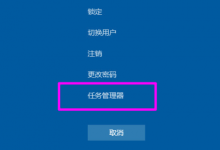
小编教你电脑任务管理器的快捷键是什么
使用电脑的时候知道一些快捷键能够帮助我们更加高效的使用电脑,如果能够知道任务管理器的快捷键就能够在电脑卡顿的时候快速打开任务管理器,对卡顿的软件进行管理了。如果您还不知道电脑任务管理器的快捷键,请看看下面的详情。方法一:任务管理器的快捷键是

